Bạn đang miệt mài làm việc trên chiếc PC Windows của mình thì đột nhiên nhận được cảnh báo từ phần mềm diệt virus rằng đã phát hiện virus! Đừng hoang mang, hãy làm theo những bước sau đây.
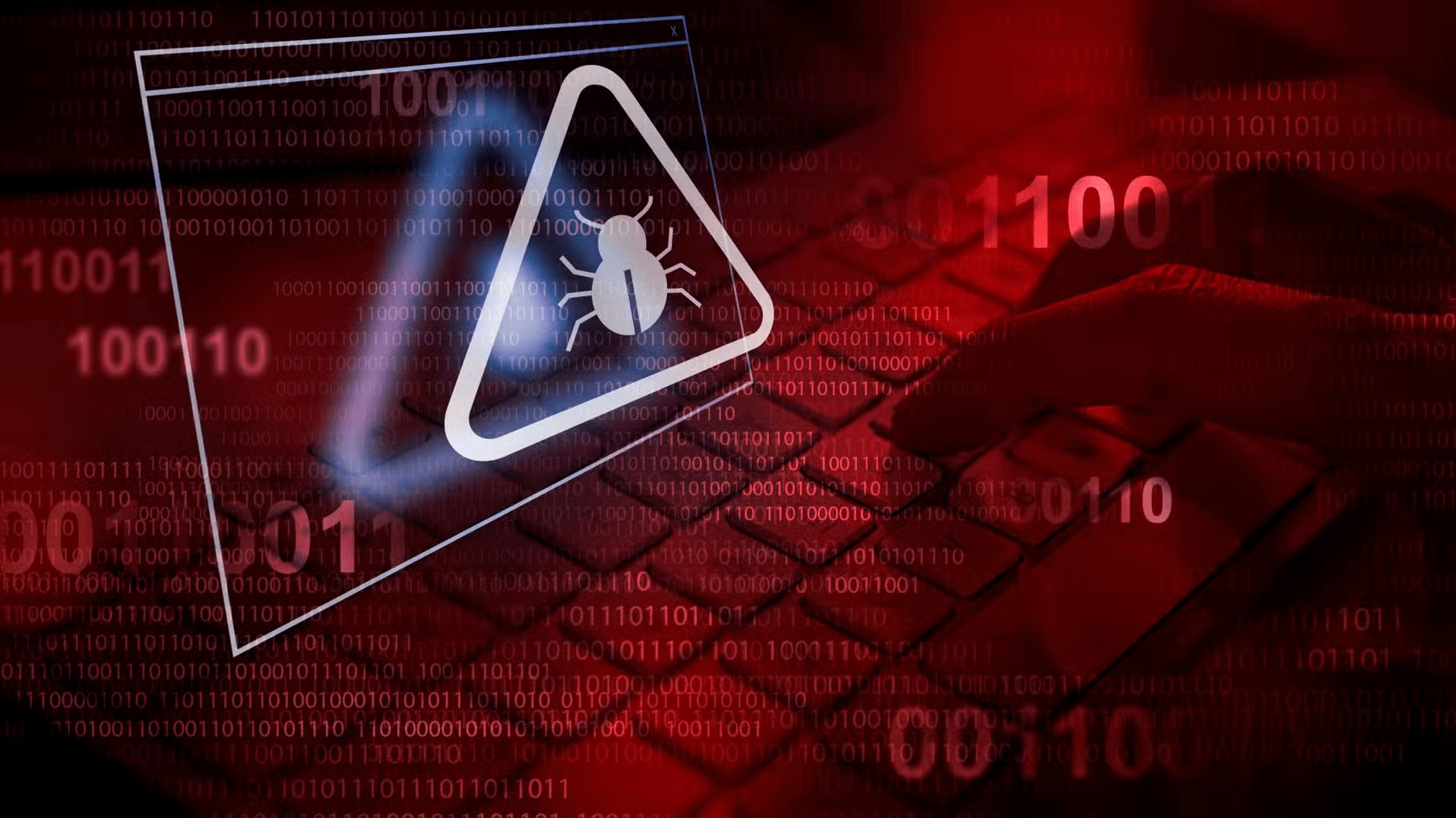
Virus luôn rình rập Windows
Kể từ khi máy tính ra đời, virus cũng xuất hiện song song. Những kẻ xấu tạo ra chúng để khai thác lỗ hổng hệ điều hành, gây khó khăn cho người dùng. Tuy nhiên, cũng có những “hacker mũ trắng” giúp các đội ngũ bảo mật mạng xác định và củng cố hệ thống. Bài viết này sẽ tập trung vào những loại virus gây hại, có khả năng đánh cắp thông tin cá nhân hoặc làm hỏng máy tính của bạn.
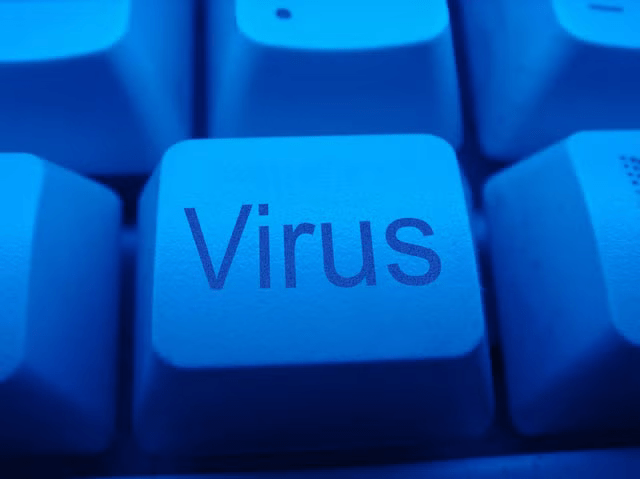
Virus đã tồn tại trên Windows gần như ngay từ những ngày đầu hệ điều hành này ra đời. Cho dù tấn công Outlook, Word hay toàn bộ hệ thống, chúng luôn là mối đe dọa dai dẳng.
Giải pháp bảo mật tích hợp
Microsoft đã tạo ra Windows Security (Bảo mật Windows) cho người dùng phổ thông, cung cấp giải pháp diệt virus miễn phí, chiếm ít tài nguyên hệ thống với nhiều tính năng chỉ có trên một số phần mềm diệt virus bên thứ ba.

Kể từ Windows 8, Windows Security đã có sẵn cho cả người dùng cá nhân và doanh nghiệp, được cài đặt sẵn trên mọi thiết bị Windows hiện đại.
Windows Security phát hiện virus
Vậy khi Windows Security báo phát hiện virus, bạn nên làm gì?
Lựa chọn 1: Làm theo khuyến nghị mặc định của Windows Security.
- Mở Windows Security bằng cách nhấn phím Windows hoặc nhấp vào menu Start, gõ “Windows Security” rồi chọn ứng dụng “Windows Security” từ kết quả.
- Trong ứng dụng, bạn sẽ thấy loại virus mà Windows Security tìm thấy hiển thị trong mục “Virus & Threat Protection” (Virus & Bảo vệ mối đe dọa).
- Nhấp vào nút “Start Actions” (Bắt đầu hành động) để bắt đầu quá trình diệt virus.
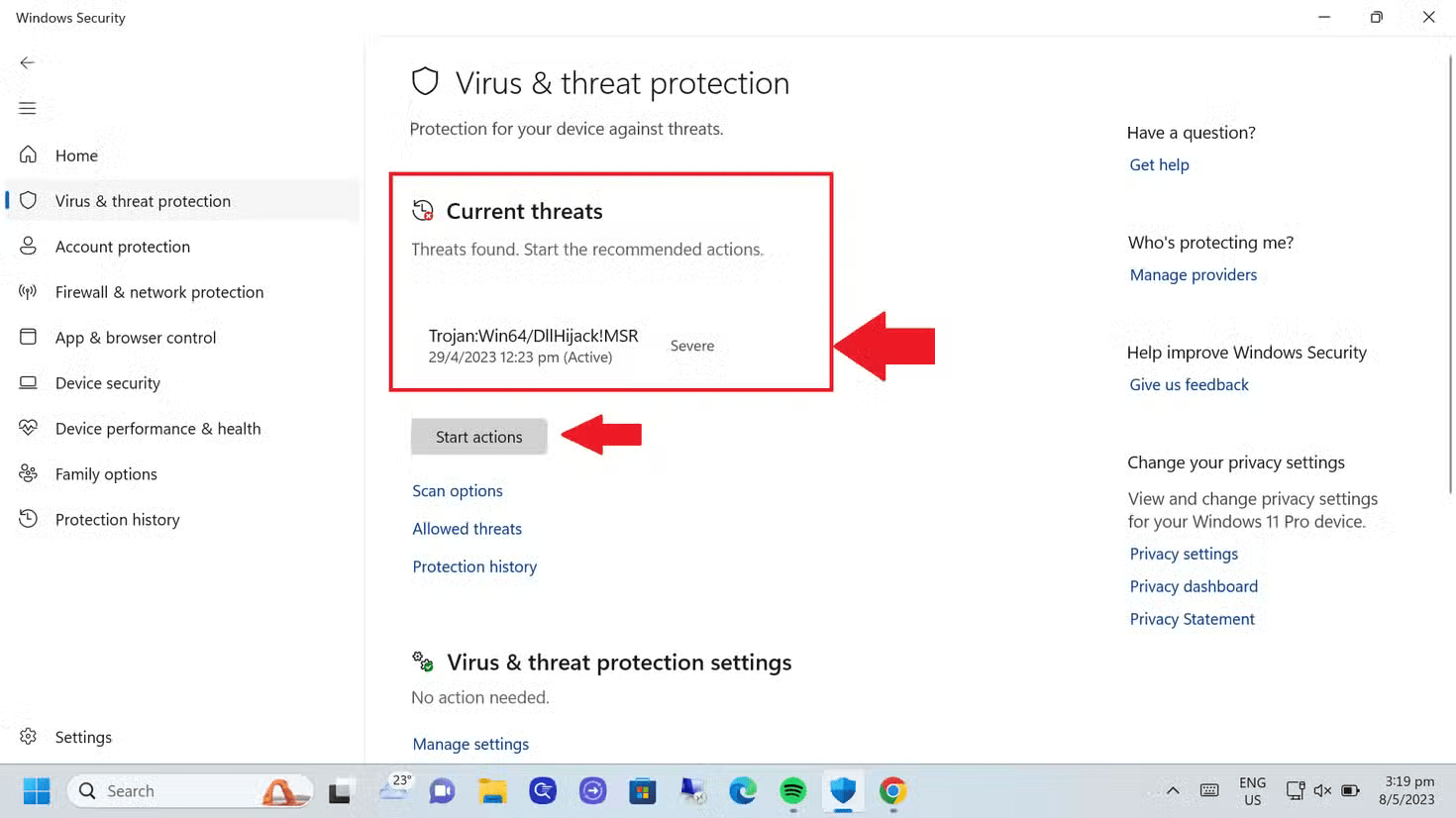
Mẹo: Bạn có thể mở nhanh Windows Security từ biểu tượng trên thanh tác vụ ở góc dưới bên phải màn hình.
Lựa chọn 2: Chạy quét nâng cao thủ công.
- Chạy quét nâng cao bằng cách nhấp vào “Scan Options” (Tùy chọn quét) bên dưới nút “Start Actions”.
- Một menu sẽ hiện ra, cho phép bạn chọn loại quét muốn thực hiện.
- Độ sâu của quét được liệt kê theo thứ tự tăng dần, từ ít xâm lấn nhất đến nhiều nhất. Nếu sự cố bạn gặp đang làm ảnh hưởng nghiêm trọng đến PC, hãy chọn “Microsoft Defender Offline Scan” (Quét ngoại tuyến Microsoft Defender).
- Để chạy quét này, hãy chọn nút radio “Microsoft Defender Antivirus (Offline scan)” rồi nhấp vào nút “Scan now” (Quét ngay) để bắt đầu.
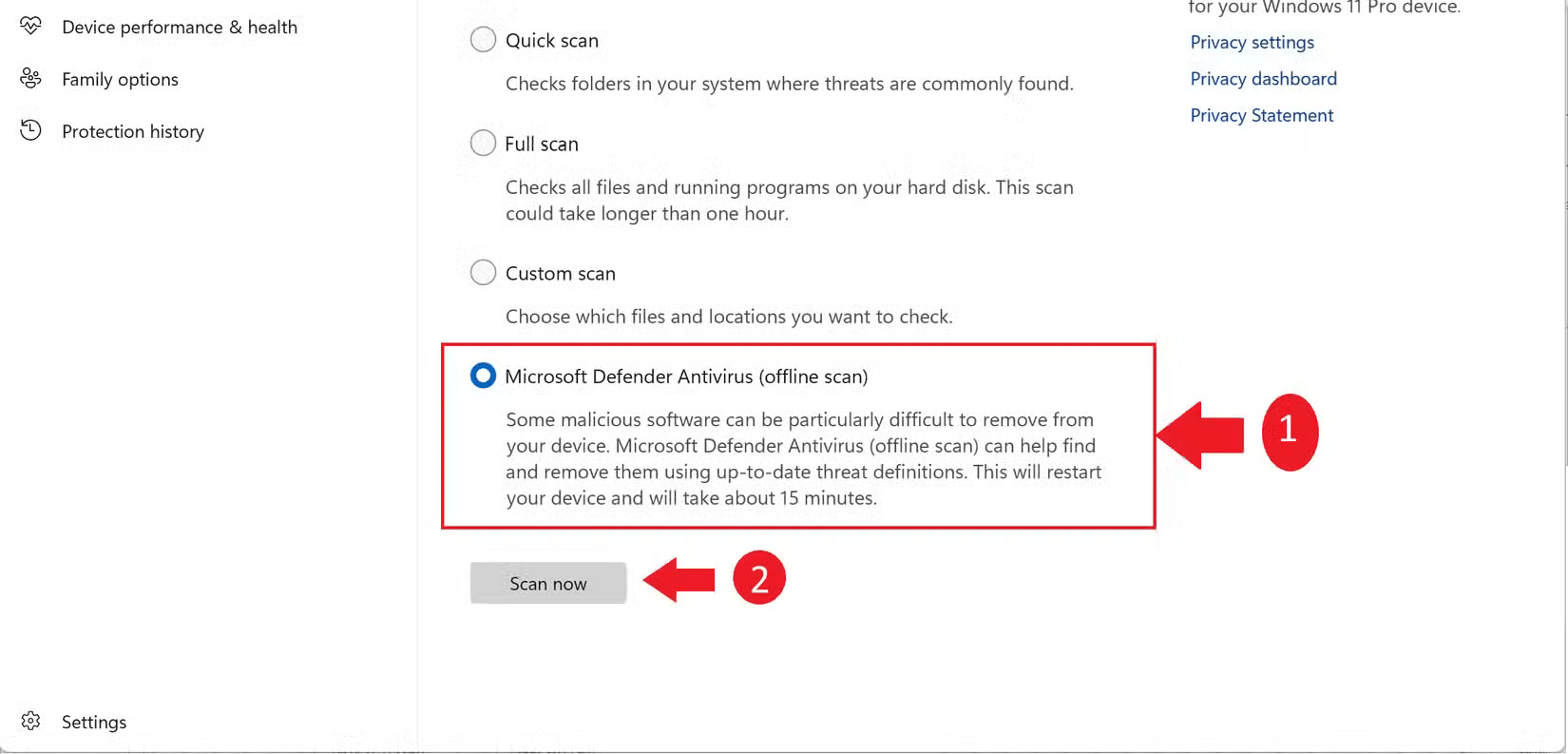
Nếu phát hiện virus hoặc phần mềm độc hại, Windows Security sẽ tự động loại bỏ chúng. Tuy nhiên, bạn nên thực hiện thêm một số bước sau đây để đảm bảo an toàn.
Các bước bổ sung bạn có thể thử
Trong trường hợp Windows Security không giải quyết được vấn đề hoặc bạn muốn cẩn thận hơn, hãy thử các cách sau:
- Kiểm tra Task Manager: Mở Task Manager (Trình quản lý tác vụ) để xem có tiến trình nào đang chiếm dụng nhiều tài nguyên hệ thống hay không.
- Sử dụng công cụ quét bên thứ ba: Cân nhắc sử dụng các công cụ quét bên thứ ba như Malwarebytes để kiểm tra lại và đảm bảo không còn phần mềm độc hại nào trên hệ thống.
- Reset PC: Nếu hai bước trên không hiệu quả, bạn không thể xóa phần mềm độc hại hoặc muốn chắc chắn hệ thống sạch sẽ hoàn toàn, hãy reset PC. Bạn có thể chọn giữ lại các tệp cá nhân, nhưng cần đảm bảo gỡ bỏ hoàn toàn ứng dụng đã cài đặt phần mềm độc hại ban đầu để tránh bị nhiễm lại.
Hy vọng bạn sẽ không bao giờ gặp phải thông báo “phát hiện virus”. Hãy luôn cẩn thận khi tải xuống bất cứ thứ gì và chỉ tải từ những nguồn đáng tin cậy. Với sự xuất hiện của Microsoft Store trên Windows 10 và Windows 11, việc tránh virus đã trở nên dễ dàng hơn rất nhiều so với trước đây.
Từ khoá:
Tin tài trợ
- Vũ trụ
Premium
Hubble của NASA và ESA công bố hình ảnh ngoạn mục về lõi thiên hà Xì gà
Bức ảnh mới nhất từ Kính viễn vọng không gian Hubble của NASA và ESA vừa hé lộ những chi tiết chưa từng thấy về thiên hà Messier 82 (M82), nơi hàng triệu ngôi sao rực rỡ đang ẩn mình sau những đám mây bụi và khí với hình thù độc đáo. Bức ảnh mang […] - Thủ thuật
Premium
Lý do màn hình nhấp nháy khi chơi game và cách khắc phục
Hiện tượng màn hình nhấp nháy khi chơi game đã trở thành một nỗi ám ảnh đối với nhiều game thủ, gây khó chịu và ảnh hưởng đáng kể đến trải nghiệm. Theo các chuyên gia công nghệ, nguyên nhân chính của vấn đề này có thể nằm ở chính công nghệ đồng bộ hóa […] - Mobile
Premium
iPhone 17 Pro và iPhone Air vừa ra mắt đã dính lỗi trầy xước
Ngay khi vừa được bày bán tại các Apple Store trên toàn cầu, bộ đôi iPhone 17 Pro và iPhone Air – hai mẫu máy đang nhận được sự quan tâm đặc biệt của cộng đồng công nghệ – đã bắt đầu ghi nhận những phản ánh đầu tiên về hiện tượng trầy xước. Điều […] - Khám phá
Premium
Jimmy Kimmel bị đình chỉ: ‘Văn hóa tẩy chay’ hay áp lực chính trị?
Mới đây, đài truyền hình ABC, thuộc sở hữu của Disney, đã đột ngột đình chỉ chương trình nổi tiếng Jimmy Kimmel Live. Quyết định này được đưa ra ngay sau khi nam MC có một bình luận gây tranh cãi về vụ án mạng liên quan đến Charlie Kirk. Sự việc nhanh chóng trở […]
Bài viết liên quan
Asus TUF Gaming A16 (2025): Đã đến lúc đáng mua thật sự
GMK NucBox K12: Thiết kế đậm chất riêng, nhưng phần tháo lắp khiến người dùng “cạn lời”
AOC ra mắt màn hình QD-OLED 4K/240 Hz giá cực cạnh tranh
Mini-PC D12 Plus ra mắt toàn cầu: Trang bị chip AMD Krackan/Strix Point, có cổng OCuLink
Energizer ra mắt EnergyBook Pro Ultra: Pin “khủng” 192 Wh với mức giá bất ngờ
Microsoft ra động thái hạn chế quân đội Israel sử dụng dịch vụ đám mây và AI
Honor MagicPad 3 Pro ra mắt: Tablet đầu tiên dùng chip Snapdragon 8 Elite Gen 5
AInote 2 Paper Tablet “phá đảo” Kickstarter: Tablet E-Ink mỏng nhất thế giới
Threads sắp ra mắt cơ chế ‘gắn thẻ thuật toán’, trao quyền kiểm soát bảng tin cho người dùng
Databricks chi 100 triệu USD, tích hợp mô hình OpenAI vào sản phẩm để thúc đẩy doanh nghiệp ứng dụng
Google Cloud đẩy mạnh chiến lược, không ngừng mở rộng phạm vi hoạt động
Tòa án Ấn Độ bác bỏ lập luận ‘tự do ngôn luận’ của X, khẳng định quyền yêu cầu gỡ bỏ nội dung của Chính phủ
Beelink EQR7 ra mắt toàn cầu: Mini PC chip Ryzen 7 7735U, RAM 32GB
Nvidia và OpenAI bắt tay, củng cố vị thế hai ‘gã khổng lồ’ AI
Gigabyte Aorus RTX 5060 Ti AI Box ra mắt: eGPU Thunderbolt 5 đầu tiên dùng GPU desktop
CT Group thử nghiệm thành công UAV cùng đối tác Hàn Quốc Airbility
Việt Nam tăng tốc chuẩn bị hạ tầng cho kỷ nguyên Internet thế hệ mới
Startup AI mới của lãnh đạo Fred Hutch gọi vốn thành công 10 triệu USD, hứa hẹn tạo bước đột phá trong ngành dược
Microsoft rót 30 tỷ USD vào Anh để xây dựng hạ tầng AI và siêu máy tính lớn nhất quốc gia
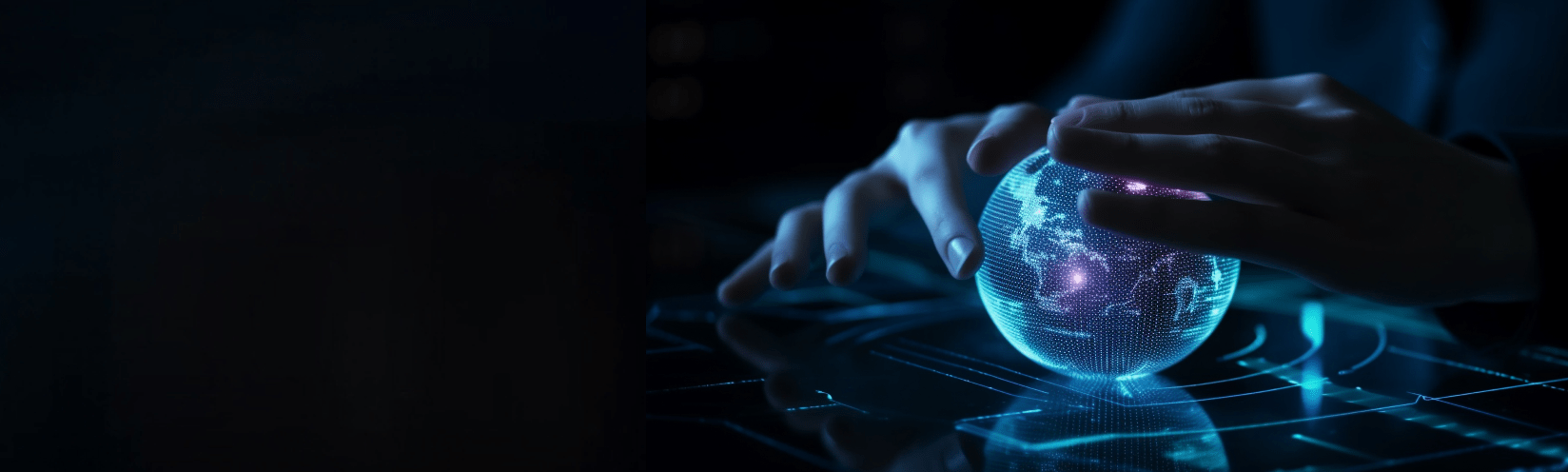
ĐĂNG KÝ NHẬN TIN
NGAY HÔM NAY
Đăng ký để nhận thông tin sớm nhất về những câu chuyện nóng hổi hiện nay trên thị trường, công nghệ được cung cấp hàng ngày.
Bằng cách nhấp vào “Đăng ký”, bạn chấp nhận Điều khoản dịch vụ và Chính sách quyền riêng tư của chúng tôi. Bạn có thể chọn không tham gia bất cứ lúc nào.
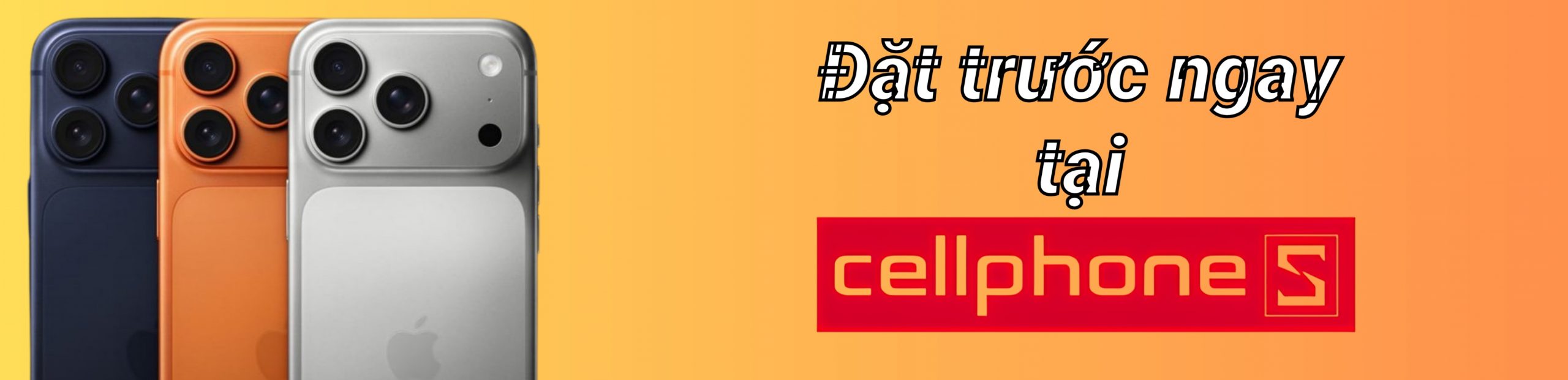











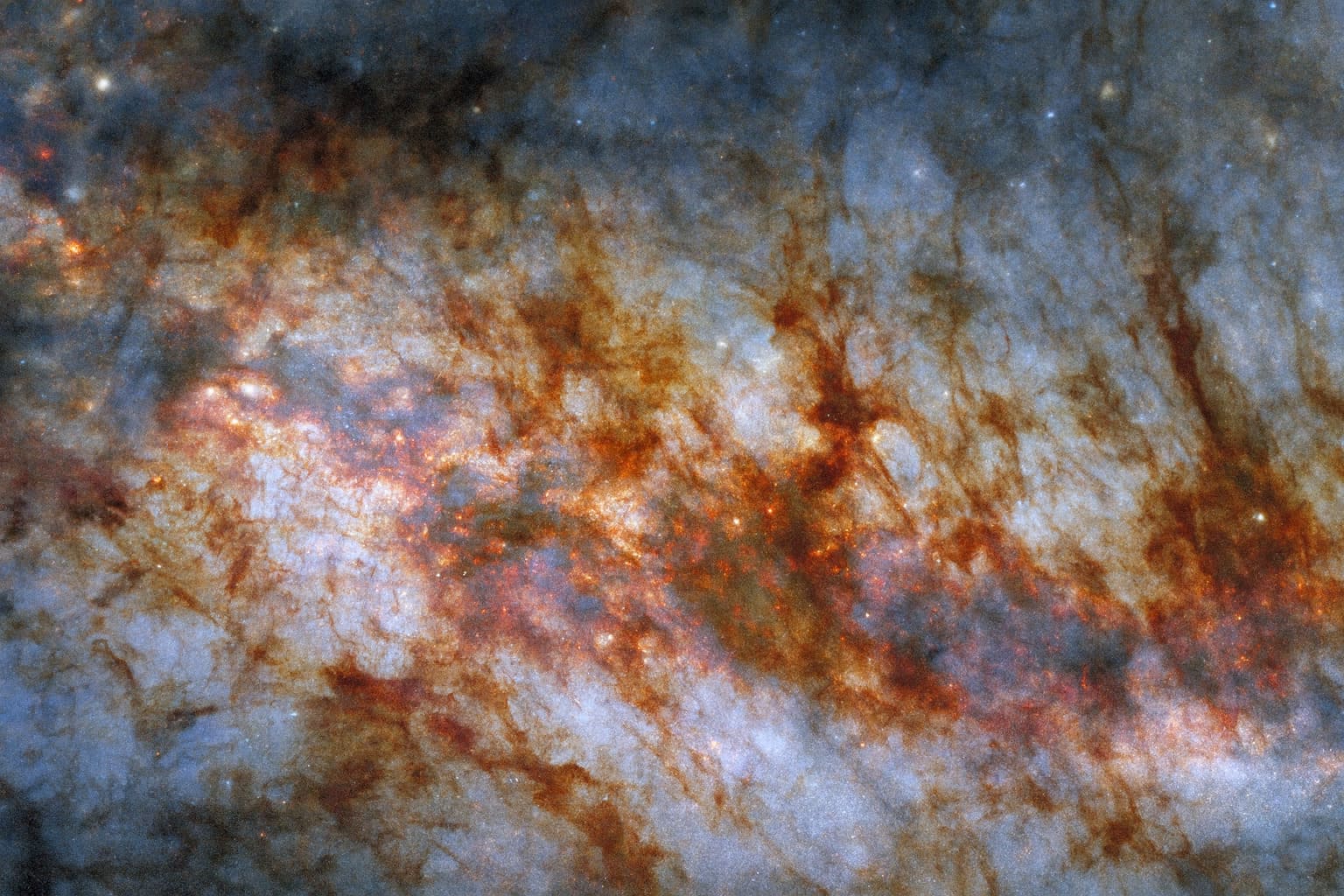











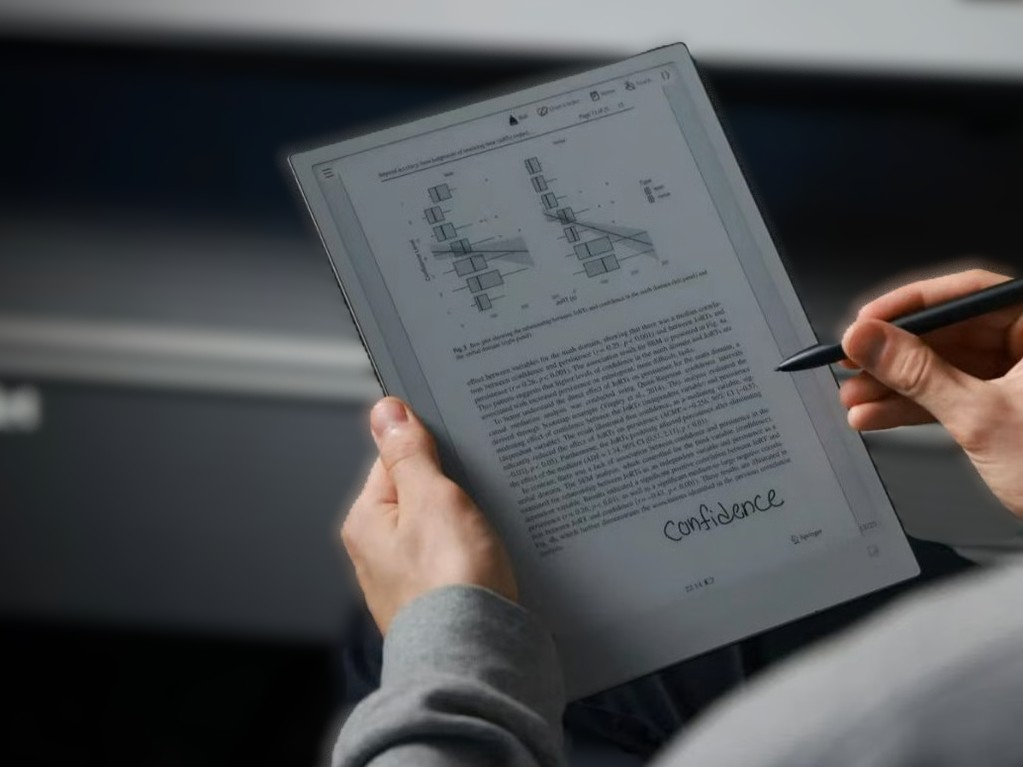
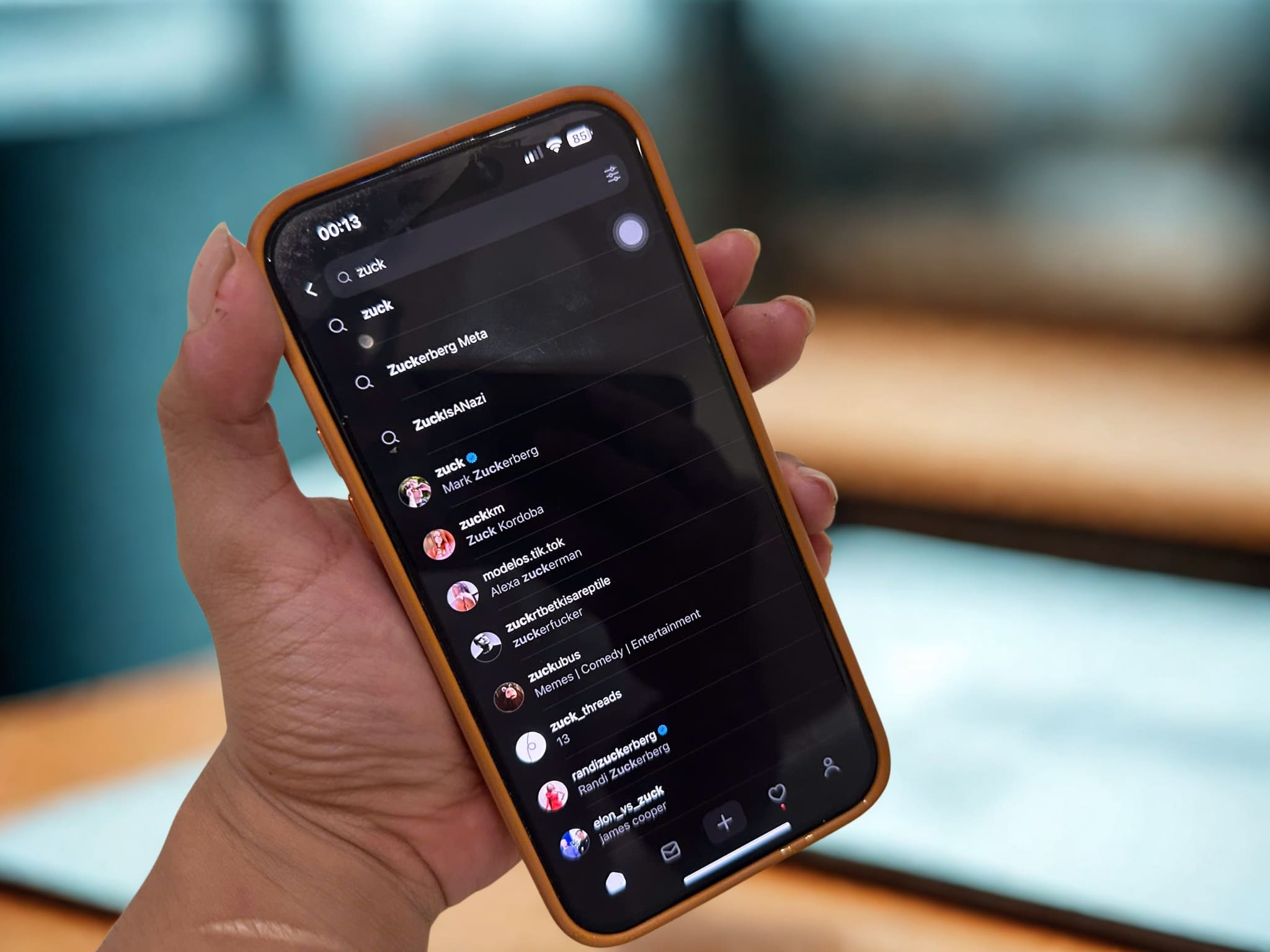
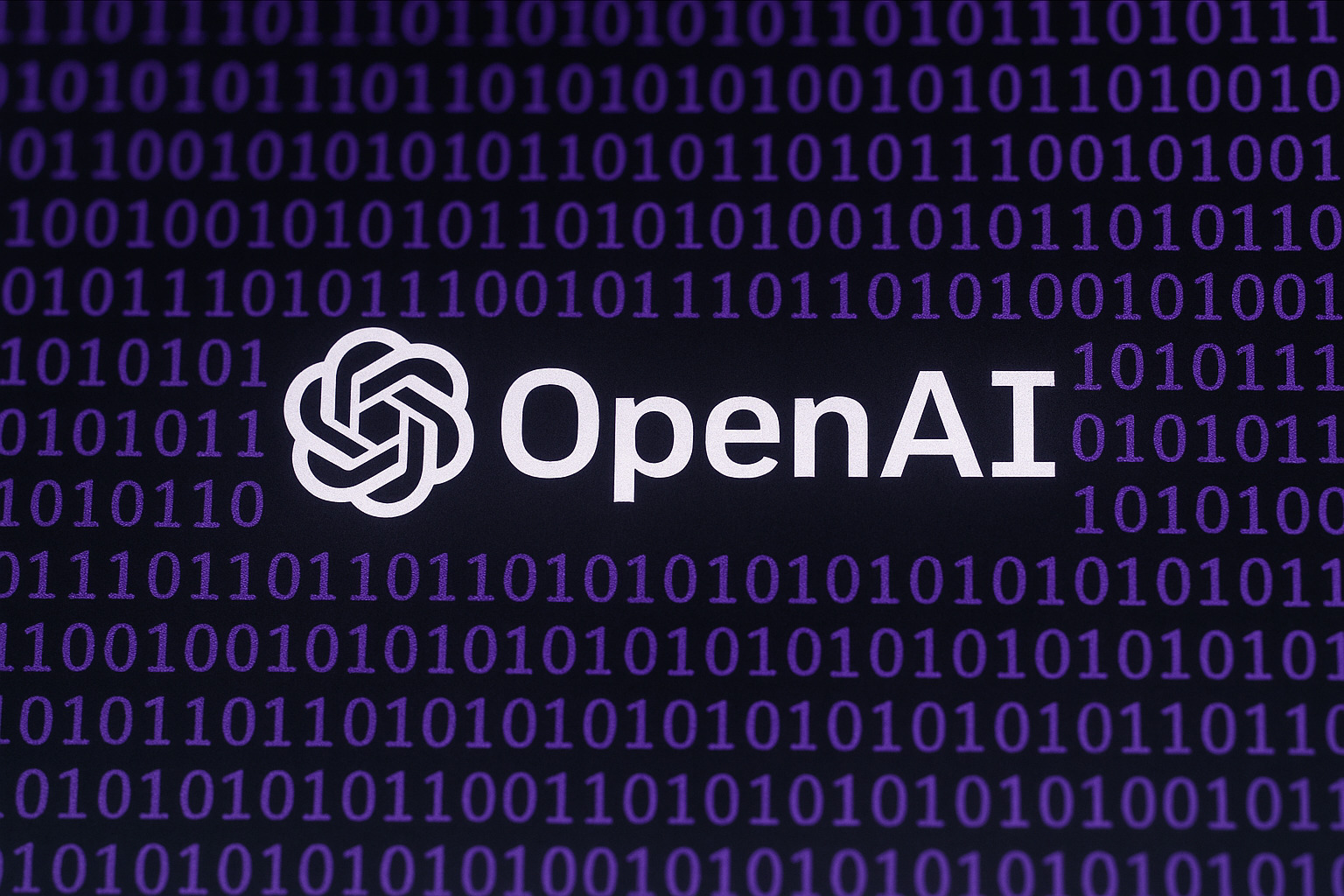







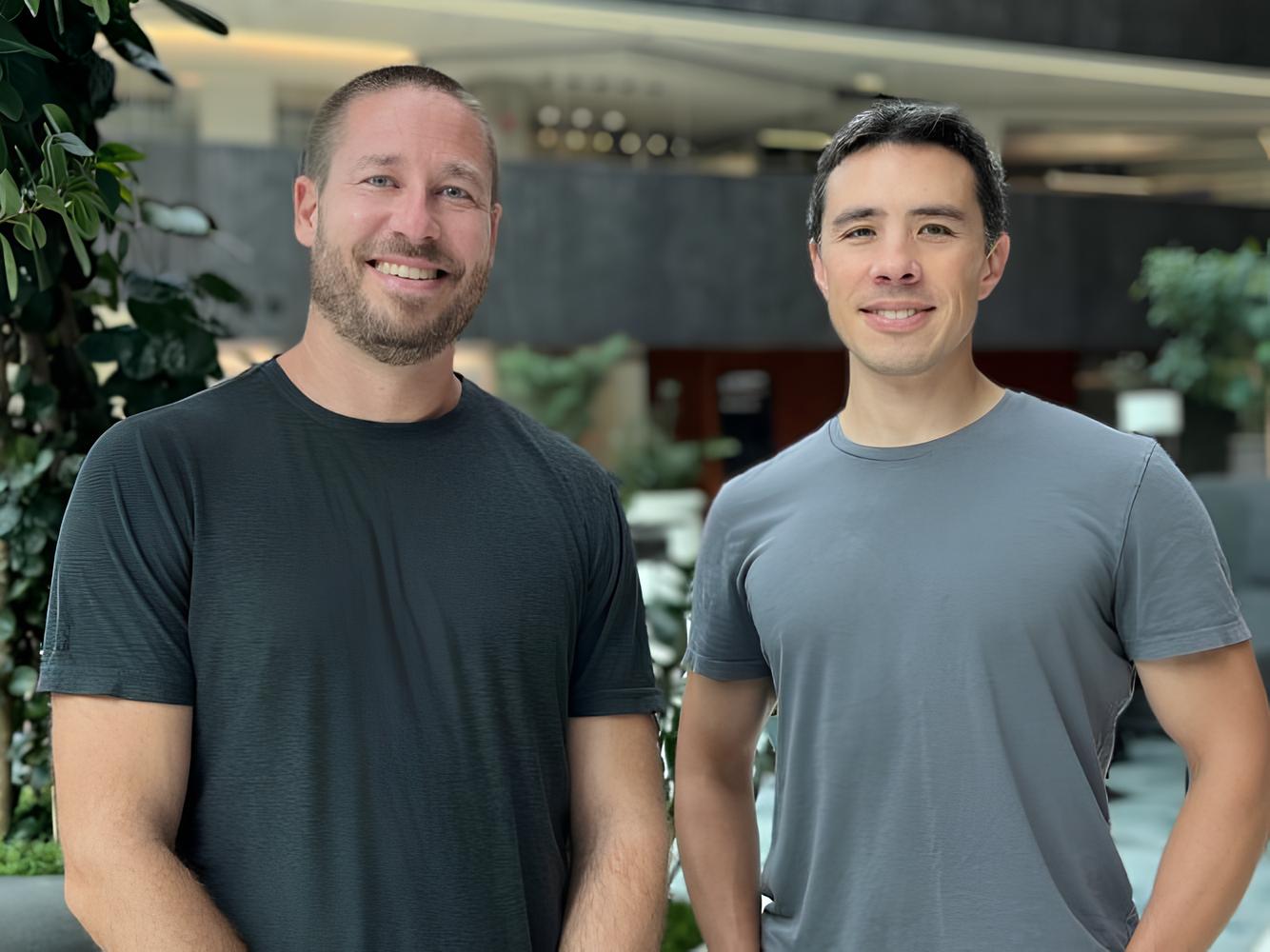
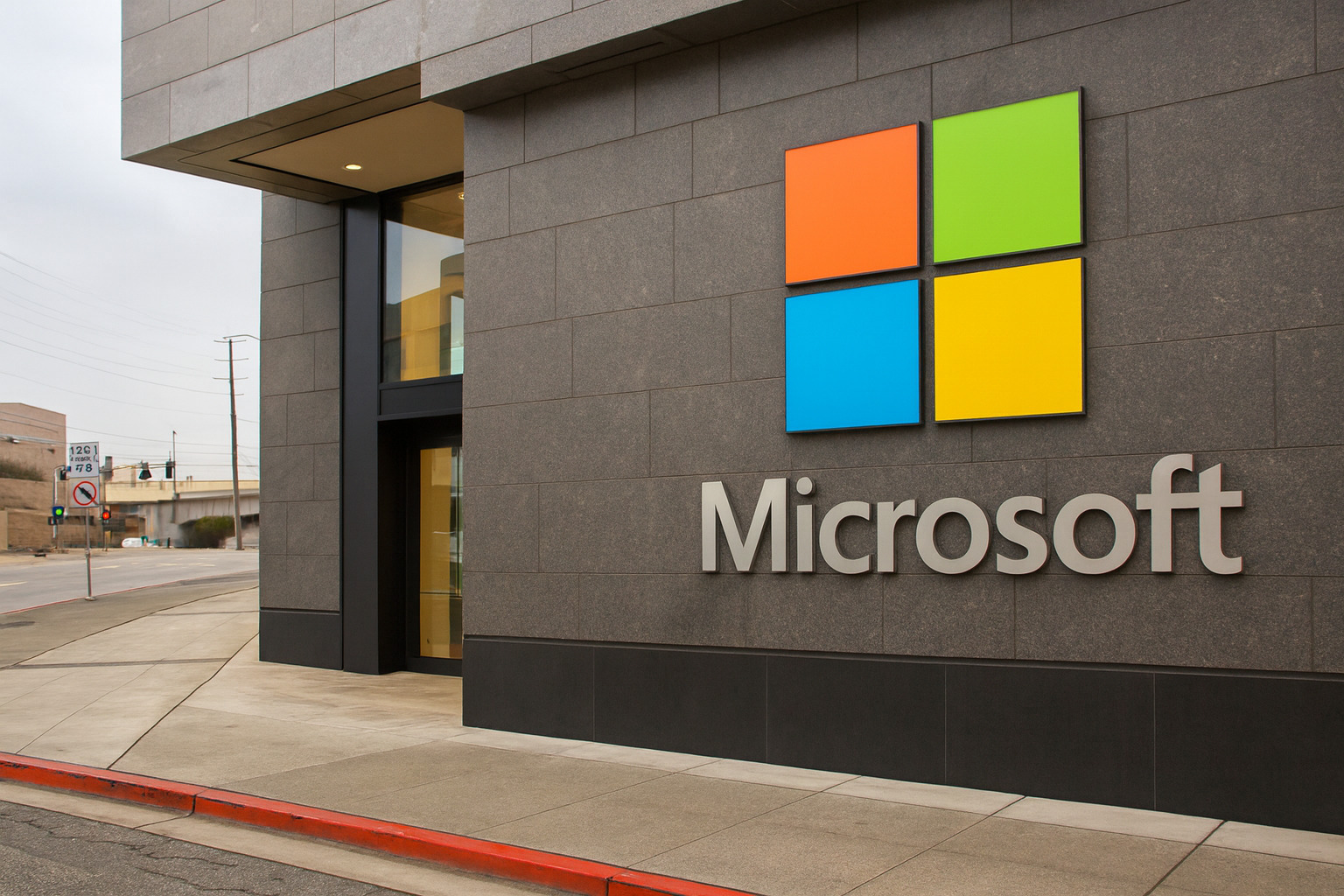
Nhận xét (0)